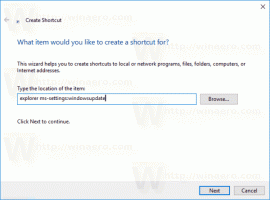Windows 11 Build 25284 (Dev) позволяет создавать разделы ReFS в программе установки
Недавно было обнаружено, что Window 11 поддерживает установку ReFS в сборках Dev Channel. Поскольку это незавершенная работа, программа установки может использовать раздел ReFS, но не может создать его или отформатировать существующий. В сборке 25284 есть некоторый прогресс. Windows 11 сборка 25284 — это последняя сборка на канале Dev на момент написания этой статьи. Он примечателен тем, что в нем появился первый сторонний виджет для приложения Facebook Messenger. Есть также обычные исправления и общие улучшения.
Что касается скрытых функций, это более интересно. Eсть новая опция на странице Центра обновления Windows это позволит вам переустановить текущую сборку, используя файлы из Центра обновления Windows. Это позволяет выполнить обновление на месте, не имея установочного носителя и не загружая что-либо вручную.
Еще одна находка связана с уроженцем Поддержка ReFS в установщике ОС для потребительских изданий. Теперь он поддерживает формат/создание разделов, поэтому его больше не нужно создавать заранее.
Если вы достаточно смелы, чтобы попробовать, выполните следующий шаг. Но имейте в виду, что использование такого экземпляра ОС для чего-либо критически важного — плохая идея. Функция ReFS как системного диска FS далека от завершения и может содержать критические ошибки. Установщик известен отображением BSoD в этом режиме. Я настоятельно рекомендую вам попробовать ReFS на виртуальной машине. Вы были предупреждены.
Включить ReFS с форматом диска в установщике Windows 11
- Скачать ViveTool от Гитхаб.
- Извлеките приложение в c:\vivetool папка.
- Открыть Терминал от имени администратора, для этого нажмите Победить + Икс и нажмите Терминал (админ).
- Наконец, введите эти команды одну за другой:
- c:\vivetool\vivetool/включить/идентификатор 42783107
- c:\vivetool\vivetool/включить/идентификатор 42189933.
- Перезагрузите Windows 11.
- Теперь дважды щелкните файл ISO вашей Windows 11 (сборка 25284 или выше). Если у вас его нет, узнайте здесь как скачать образ ISO для ЛЮБОЙ сборки, в том числе Insider Previews.
- В открывшемся окне проводника дважды щелкните значок setup.exe файл и установите Windows 11 на диск без разделов. Windows 11 создаст системный раздел в формате ReFS.
Вы сделали!
С помощью ксено
Если вам понравилась эта статья, пожалуйста, поделитесь ею с помощью кнопок ниже. Это не потребует от вас многого, но поможет нам расти. Спасибо за вашу поддержку!